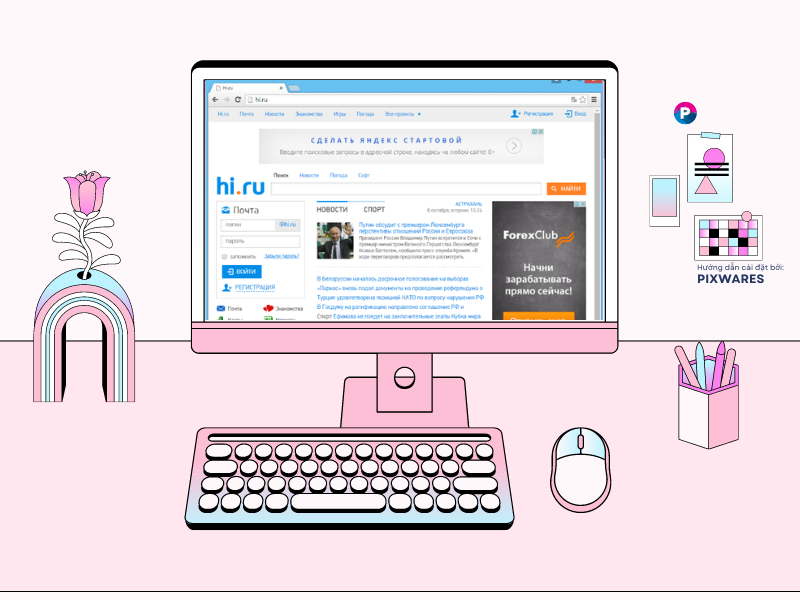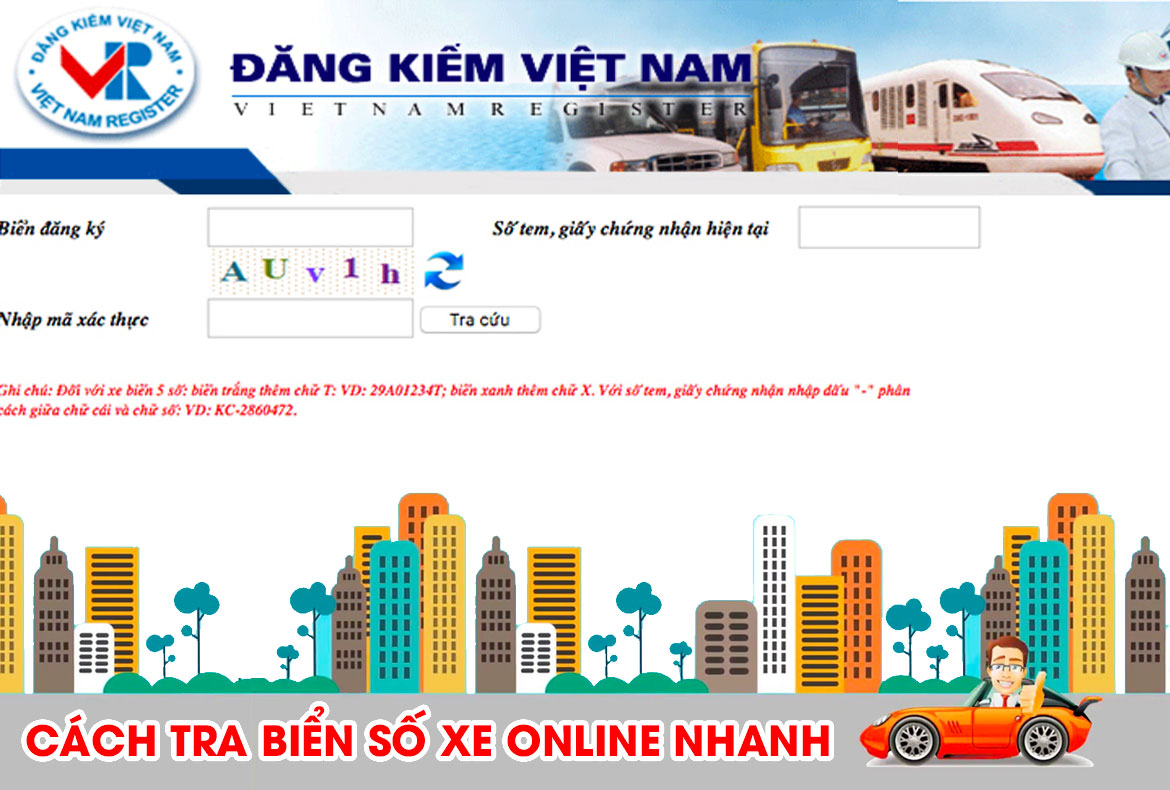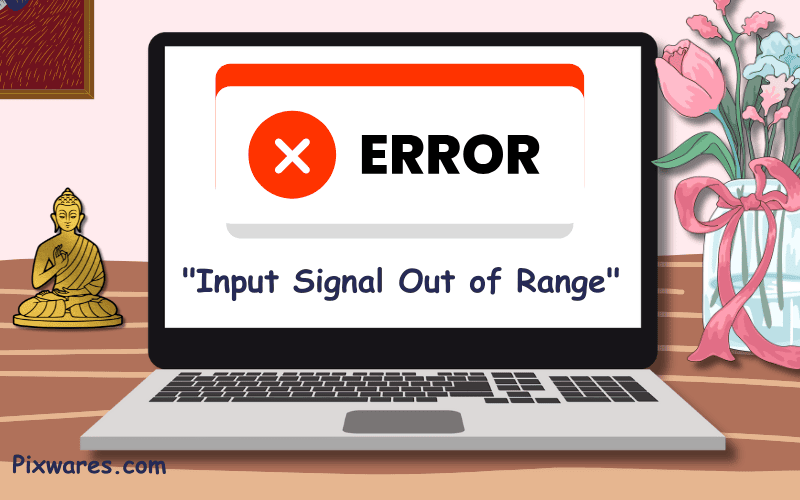Trong bài viết này, chúng ta sẽ tìm hiểu cách xóa triệt để các liên kết đáng ngờ từ “hi.ru/…” ra khỏi trình duyệt Chrome, Cốc Cốc và Firefox. Chúng ta sẽ cung cấp các phương pháp chi tiết để loại bỏ hoàn toàn các liên kết này và bảo vệ trình duyệt khỏi các mối đe dọa tiềm tàng.
Tại sao trang web Hi.ru… xuất hiện trong trình duyệt của bạn?
“hi.ru/…” là một liên kết đáng ngờ xuất hiện trong trình duyệt của nhiều người dùng. Điều này có thể xảy ra khi bạn đã truy cập vào một trang web có chứa mã độc, cài đặt một tiện ích không an toàn hoặc bị nhiễm virus từ các tập tin tải xuống không đáng tin cậy. “hi.ru/…” có thể gây ra sự phiền toái và tiềm ẩn nguy cơ bảo mật cho người dùng.

Hướng dẫn xóa trang Hi.ru khi khởi động Chrome/ Cốc Cốc / Firefox triệt để 100%, đưa trình duyệt về lại ban đầu thành công 100%
Đầu tiên ở ngoài màn hình desktop, chọn chuột phải vào biểu tượng Chrome / Cốc Cốc / Firefox chọn Properties

Vào tab Shortcut, chỗ mục Target, các bạn sẽ thấy có tên miền hi.ru/… được gán bí mật vào đó. Giờ việc của chúng ta là bôi đen để xoá nó đi

Sau đó chọn Apply để lưu lại, nếu thấy cửa sổ hiện ra, bấm Continue như hình

Vậy là xong!
Tuy đã sạch sẽ, nhưng bạn cũng nên nhớ lại xem đã cài những phần mềm gì, hoặc ứng dụng mở rộng nào không rõ nguồn gốc không. Thông thường các ứng dụng/tiện ích này sẽ cài âm thầm trong phần mềm. Người dùng thường chủ quan bấm Next Next Next mà không biết là cấp quyền cài đặt mặc định cho nó.
Như vậy rất không an toàn, để kĩ lưỡng hơn, các bạn làm theo dưới đây để không chỉ dò trang web hi.ru và còn các tiện ích đáng ngờ khác trên trình duyệt của mình nhé
Kiểm tra và xóa tiện ích đáng ngờ
Bước đầu tiên để xóa triệt để “hi.ru/…” và các tiện ích đáng ngờ đã được cài đặt trên trình duyệt của bạn. Dưới đây là hướng dẫn chi tiết cho từng trình duyệt phổ biến:
Trình duyệt Chrome
- Mở trình duyệt Chrome.
- Nhập chrome://extensions vào thanh địa chỉ và nhấn Enter.
- Kiểm tra danh sách các tiện ích đã được cài đặt.
- Nếu bạn thấy bất kỳ tiện ích nào có liên quan đến “hi.ru/…”, nhấp vào biểu tượng thùng rác ở cạnh tiện ích đó để gỡ bỏ hoặc tắt nó.
Trình duyệt Cốc Cốc
- Mở trình duyệt Cốc Cốc.
- Nhập coccoc://extensions vào thanh địa chỉ và nhấn Enter.
- Kiểm tra danh sách các tiện ích đã được cài đặt.
- Nếu bạn thấy bất kỳ tiện ích nào có liên quan đến “hi.ru/…”, nhấp vào biểu tượng thùng rác ở cạnh tiện ích đó để gỡ bỏ hoặc tắt nó.
Trình duyệt Firefox
- Mở trình duyệt Firefox.
- Nhập about:addons vào thanh địa chỉ và nhấn Enter.
- Chuyển sang tab “Extensions” (Tiện ích).
- Kiểm tra danh sách các tiện ích đã được cài đặt.
- Nếu bạn thấy bất kỳ tiện ích nào có liên quan đến “hi.ru/…”, nhấp vào nút Gỡ bỏ hoặc Tắt đối với tiện ích đó.
Xóa các tệp tin tạm thời
Đôi khi, “hi.ru/…” có thể liên quan đến các tệp tin tạm thời đã được lưu trong trình duyệt của bạn. Bạn có thể xóa những tệp tin này để loại bỏ triệt để “hi.ru/…”. Dưới đây là hướng dẫn chi tiết cho từng trình duyệt phổ biến:
Trình duyệt Chrome
- Mở trình duyệt Chrome.
- Nhập chrome://settings/clearBrowserData vào thanh địa chỉ và nhấn Enter.
- Chọn một khoảng thời gian muốn xóa dữ liệu (ví dụ: “Lần cuối cùng 1 giờ”).
- Chọn các mục “Cookies and other site data” (Cookie và dữ liệu của trang web khác), “Cached images and files” (Ảnh và tệp tin được lưu cache).
- Nhấp vào nút “Clear data” (Xóa dữ liệu).
Trình duyệt Cốc Cốc
- Mở trình duyệt Cốc Cốc.
- Nhập coccoc://settings/clearBrowserData vào thanh địa chỉ và nhấn Enter.
- Chọn một khoảng thời gian muốn xóa dữ liệu (ví dụ: “Lần cuối cùng 1 giờ”).
- Chọn các mục “Cookies and other site data” (Cookie và dữ liệu của trang web khác), “Cached images and files” (Ảnh và tệp tin được lưu cache).
- Nhấp vào nút “Clear data” (Xóa dữ liệu).
Trình duyệt Firefox
- Mở trình duyệt Firefox.
- Nhập about:preferences#privacy vào thanh địa chỉ và nhấn Enter.
- Cuộn xuống phần “Cookies and Site Data” (Cookie và Dữ liệu của trang web).
- Nhấp vào nút “Clear Data…” (Xóa dữ liệu…).
- Chọn các mục “Cookies” (Cookie), “Cache” (Bộ nhớ cache) và nhấp vào nút “Clear” (Xóa).
4. Sử dụng phần mềm diệt malware
Nếu sau khi thực hiện các bước trên mà vẫn gặp phải vấn đề với “hi.ru/…”, có thể máy tính của bạn đã bị nhiễm malware hoặc phần mềm gián điệp. Trong trường hợp này, bạn nên sử dụng phần mềm diệt malware để quét và loại bỏ hoàn toàn các mối đe dọa tiềm tàng.
Dưới đây là một số phần mềm diệt malware phổ biến:
- Malwarebytes: https://www.malwarebytes.com/
- Avast Free Antivirus: https://www.avast.com/
- Norton Security: https://us.norton.com/
5. Đảm bảo an toàn khi duyệt web
Sau khi đã loại bỏ triệt để “hi.ru/…”, bạn cần áp dụng những biện pháp an toàn khi duyệt web để ngăn chặn việc tái xảy ra:
- Luôn cập nhật trình duyệt và các tiện ích mở rộng lên phiên bản mới nhất.
- Hạn chế việc cài đặt các tiện ích không rõ nguồn gốc hoặc không tin cậy.
- Tránh truy cập vào các trang web không an toàn, không tin cậy hoặc không được mã hóa.
- Sử dụng phần mềm diệt virus và diệt malware chất lượng để bảo vệ máy tính của bạn.
- Kiểm tra kỹ các thông tin cá nhân mà bạn nhập vào các trang web.
Kết luận
Việc loại bỏ triệt để “hi.ru/…” khỏi các trình duyệt Chrome, Cốc Cốc và Firefox là rất quan trọng để bảo vệ sự riêng tư và an toàn khi duyệt web. Bằng cách kiểm tra và xóa các tiện ích đáng ngờ, xóa các tệp tin tạm thời, sử dụng phần mềm diệt malware và áp dụng biện pháp an toàn khi duyệt web, bạn sẽ có thể loại bỏ triệt để “hi.ru/…” và ngăn chặn các mối đe dọa tiềm tàng khác trong tương lai.
Thông báo chính thức: Hiện có nhiều bạn chưa biết cách cài các phần mềm cho máy tính, có thể liên hệ cho Fanpage hỗ trợ và zalo chính thức.
Chúng mình chỉ support cho những bạn tải phần mềm/app từ website này. Các bạn nên cân nhắc không nên tìm những phần mềm không rõ nguồn gốc và không có support về sau! Xin cám ơn!

 Tran Duc Minh
Tran Duc Minh